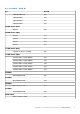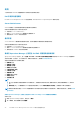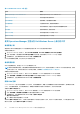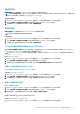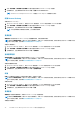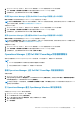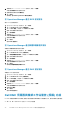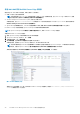Users Guide
強制關閉電源
強制關閉電源工作可讓您關閉 Dell EMC PowerEdge 伺服器,但不關閉作業系統。
註: 若要啟用進階電源控制,請將 BMU 安裝至預設路徑。如果 BMU 未安裝至預設路徑,請建立新的主控台工作。如需建立新的
主控台工作更多資訊,請參閱建立進階電源控制和 LED 識別工作。
若要關閉系統電源:
1. 在 Operations Manager 主控台上,移至 Dell EMC 圖表檢視、Dell EMC 狀態檢視或 Dell EMC 警示檢視。
2. 在任一圖表檢視、狀態檢視或警示檢視中的警示裡選取所需的 Dell EMC PowerEdge 伺服器。
3. 在工作窗格中,選取 Dell Windows Server 工作 > 強制關閉電源。
取得保固資訊
取得保固資訊工作可讓您檢視所選 Dell EMC PowerEdge 伺服器的保固狀態。
註: 需有可用的網際網路連線才能取得保固資訊。
取得保固資訊:
1. 在 Operations Manager 主控台上,移至 Dell EMC 圖表檢視、Dell EMC 狀態檢視或 Dell EMC 警示檢視。
2. 在任一圖表檢視、狀態檢視或警示檢視中的警示裡選取所需的 Dell EMC PowerEdge 伺服器。
3. 在工作窗格中,選取 Dell Windows Server 工作 > 取得保固資訊。
在 X64 位元管理伺服器上啟動 Dell License Manager
在 X64 位元管理伺服器上啟動 Dell License Manager 工作可讓您在執行 64 位元作業系統的管理系統上啟動 Dell License Manager。
Dell License Manager 是 Dell iDRAC 授權的一對多授權部署和報告工具。
註: 如果 Dell License Manager 未安裝至預設路徑,請建立一個新工作來啟動 Dell License Manager。如需更多資訊,請參閱建立
啟動 License Manager 的工作。
啟動 Dell License Manager:
1. 在 Operations Manager 主控台上,移至 Dell EMC 圖表檢視、Dell EMC 狀態檢視或 Dell EMC 警示檢視。
2. 在任一圖表檢視、狀態檢視或警示檢視中的警示裡選取所需的 Dell 伺服器。
3. 在工作窗格中,選取 Dell Windows Server 工作 > 在 X64 位元管理伺服器上啟動 Dell License Manager。
啟動 Dell OpenManage Power Center
您可以使用此工作啟動 OpenManage Power Center 主控台。
若要啟動 OpenManage Power Center:
1. 在 Operations Manager 主控台上,移至 Dell EMC 圖表檢視、Dell EMC 狀態檢視或 Dell EMC 警示檢視。
2. 在任一圖表檢視、狀態檢視或警示檢視中的警示裡選取所需的 Dell EMC PowerEdge 伺服器。
3. 在工作窗格中,選取 Dell Windows Server 工作 > 啟動 Dell OpenManage Power Center。
啟動 Dell 遠端存取主控台
啟動 Dell 遠端存取主控台:
1. 在 Operations Manager 主控台上,移至 Dell EMC 圖表檢視、Dell EMC 狀態檢視或 Dell EMC 警示檢視。
2. 在任一圖表檢視、狀態檢視或警示檢視中的警示裡選取所需的 Dell EMC PowerEdge 伺服器。
3. 在工作窗格中,選取 Dell Windows Server 工作 > 啟動 Dell 遠端存取主控台。
啟動 OpenManage Server Administrator
若要啟動 OpenManage Server Administrator:
1. 在 Operations Manager 主控台上,移至 Dell EMC 圖表檢視、Dell EMC 狀態檢視或 Dell EMC 警示檢視。
Dell EMC Server Management Pack Suite 7.2 版支援的監控功能 35